초보블로거입니다^^ 블로그에 포스팅하다 보니 무료이미지와 화면캡처를 많이 사용하게 되는데요 어쨌든 남들도 다 사용하고 있는 무료이미지이고 캡처 부분도 다들 비슷하다 보니 걱정이 좀 돼서 알아보니 유사이미지나 중복이미지로 블로그가 저품질이 될 수 있는 위험이 있더군요
이래저래 유사이미지는 피하는 것이 좋다고 해서 알아보니 무료로 사용할 수 있는 목업(Mochups) 사이트가 있어서 소개할게요
■ 캔바 Canva 목업기능을 활용한 사진 올리기
1. 검색창에 캔바(Canva)를 검색하시고 Canva를 클릭 후 캔바(Canva) 메인화면으로 이동합니다.
첫번째 사진은 노트북캡처화면이고 두번째 사진은 캔바(Canva) 목업기능(Mochups)을 활용한 사진입니다.
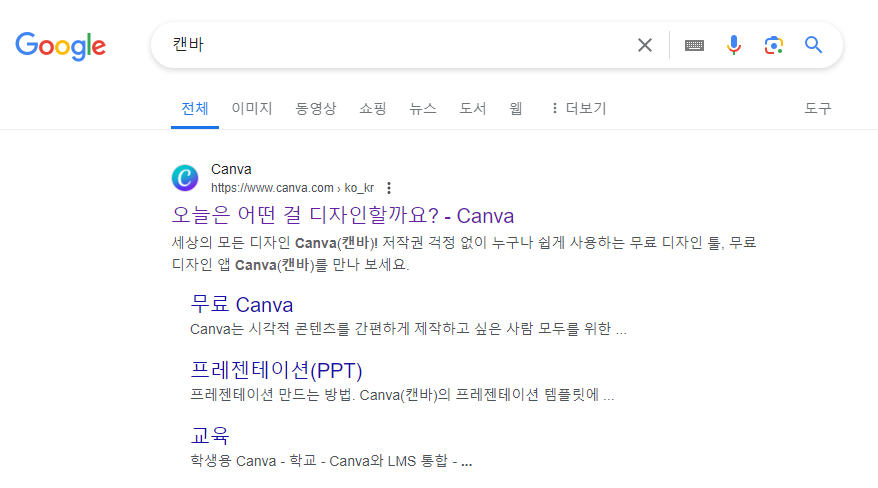
아래에 캔바를 이용한 사진 다운로드
▼

| 캔바(Canva) 무료사용 바로가기 |
2. 캔바(Canva)는 무료와 유료 둘 다 이용가능합니다 - 개인(1인용) 무료회원가입 [처음이신 분들은 무료로 사용하셔도 충분해요]
첫번째 사진은 노트북캡처화면이고 두번째 사진은 캔바(Canva) 목업기능을 활용한 사진입니다.
노란 왕관은 프로요금제(유료)입니다.

아래에 캔바를 이용한 사진 다운로드
▼

3. 캔바(Canva) 이용약관은 모든 항목에 체크 - 동의 및 계속하기 클릭합니다.
첫번째 사진은 노트북캡처화면이고 두번째 사진은 캔바(Canva) 목업기능을 활용한 사진입니다.
주의 - 노란 왕관은 프로요금제(유료)입니다.
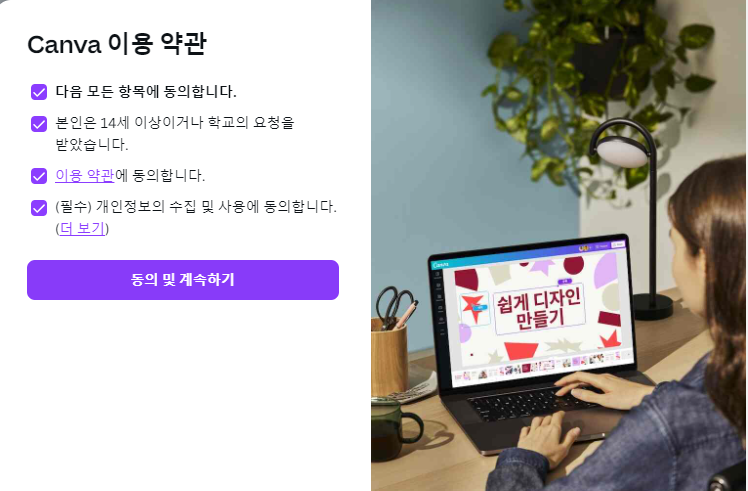
아래에 캔바를 이용한 사진 다운로드
▼

4. 캔바(Canva)에서 원하는 목업이미지를 선택해서 적용하기
첫번째 사진은 노트북캡처화면이고 두번째 사진은 캔바(Canva) 목업기능을 활용한 사진입니다.
주의 - 노란 왕관은 프로요금제(유료)입니다.
☞ 저는 데스크톱 목업 1280*800 px을 사용해 보았습니다
목업이미지를 고르시고 원하는 데로 수정을 하셔서 쓰시면 됩니다.

아래에 캔바를 이용한 사진 다운로드
▼

5. 파일 다운로드하신 후 압축 풀기 하신 후 사진첨부하시면 됩니다 처음이라 시간이 좀 걸리긴 했지만 익숙해지면 편리할 것 같습니다.
▶ 유사이미지와 중복이미지로 저품질 블로그가 되면 안 되니 캔바(Canva)를 활용한 목업 이미지를 필요에 따라 활용하시길 바랍니다.
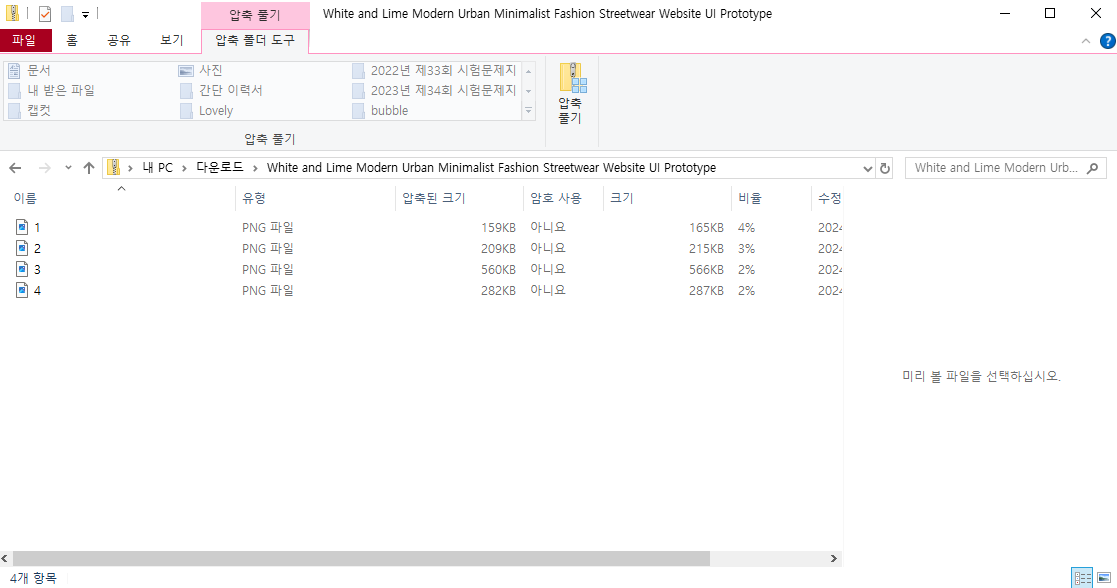
참고로 블로그가 저품질에 걸리는 것은 이미지 하나의 유사성 때문에 걸리는 것이 아니라 해당 이미지가 올라간 포스팅 전체의 유사성에 의해 결정되는 것입니다. 예를 들어 동일한 이미지 한 장의 유사도는 3%~5% 정도이며, 이 한 장의 사진으로 블로그는 저품질에 걸리진 않습니다. 하지만 포스팅에 올린 여러 장의 이미지 모두 유사 이미지이면 유사도는 증가합니다.
저품질은 해당 포스팅이 얼마나 유사하냐에 따라 결정되기 때문에 내용은 최대한 독창적으로 작성하셔야 저품질에서 안전할 수 있습니다.
그럼 도움이 되셨길 바라며 이만 줄이겠습니다.

반응형
'교육' 카테고리의 다른 글
| 블로그 운영을 위한 호스팅 업체 - 블로그 초보자 가이드 (4) | 2024.07.05 |
|---|---|
| 블로그스팟(Blogger)이란 무엇인가 - 블로거(Blogger) 장점과 최신기능 이해하기 (4) | 2024.07.05 |
| 수익창출 구글 애드센스 연결하기 - 블로그스팟(Blogger)초보자 가이드 (3) | 2024.07.05 |
| 구글 애드센스 승인이 거절되면 어떻게 해야 할까? - Google AdSense (0) | 2024.07.05 |
| 2024년 제33회 파리 올림픽(7/26~8/11) - 올림픽 기원부터 최신 정보까지 (0) | 2024.07.03 |
| 인공지능 쳇지피티(ChatGPT), 쳇GPT, GPT 4o, 쳇지피티4.0 은 무엇인가? (2) | 2024.07.02 |
| 방문자 수와 조회수 늘리기 - 블로그 트래픽을 증가시키는 최신 방법 - 다음 검색등록하기(Daum) (1) | 2024.07.01 |
| [기초영어] 인칭대명사 뜻 종류별로 정리 - 기초영문법 독학하기 (0) | 2024.06.27 |



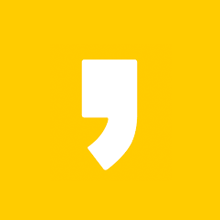




최근댓글